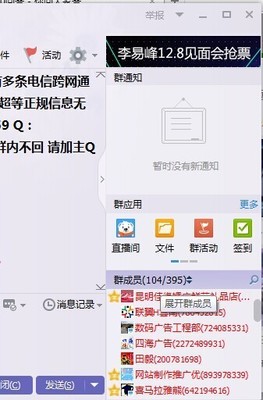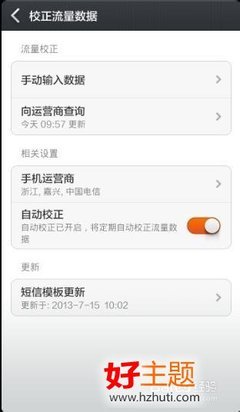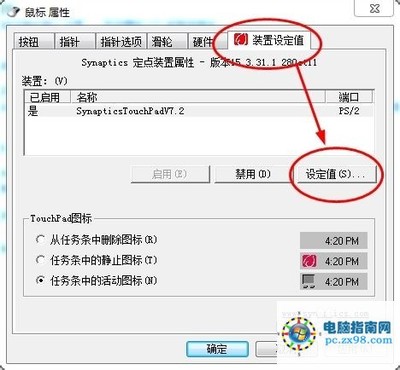现在网上有很多教如何设置outlook的,但是我在参考这些教程的时候发现这些教程都是2003版及以前版本的教程,都知道2007版的office界面有了很大的变化,原来的教程已经不适合了,所以在这里 写一个2007的设置教程。
outlook2007如何设置――工具/原料?office 2007
outlook2007如何设置――方法/步骤outlook2007如何设置 1、
点击开始,在开始菜单中依次定位到所有程序--microsoft office--office outlook,打开outlook
outlook2007如何设置 2、
?第一次启动outlook的时候会弹出一个设置向导,你可以使用该向导来设置outlook,当然也可以关闭该向导(点击取消按钮,然后点击是),然后去工具里设置,下面讲讲这两种设置的方法。先用向导来设置就是,看到outlook 2007 启动这个界面的时候,点击下一步
outlook2007如何设置 3、
选择电子邮件服务,一般都是要选择第一个选项,因为主流的邮箱都是这个模式的,我们就选择第一个模式,点击下一步按钮。
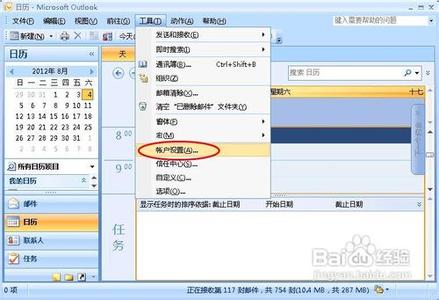
outlook2007如何设置 4、
?在这里,我们要输入你的名字、?邮箱地址、邮箱的密码,重复输入 密码。这个邮箱可以是126、163、qq等各种邮箱地址:点击下一步按钮。
outlook2007如何设置_outlook设置
outlook2007如何设置 5、
?弹出对话框,询问你是否允许网站配置服务器的设置,你不允许也没办法,只能点击允许?
等待几分钟你就会看到配置完毕的提示,点击完成按钮即可完成配置。
outlook2007如何设置 6、
上面是利用向导来设置outlook,下面我们要手动设置了,进入outlook以后,我们在工具菜单下,打开账户设置。
outlook2007如何设置_outlook设置
outlook2007如何设置 7、
?切换到【电子邮件】的节目,然后点击【新建】按钮,打开新建邮箱的对话框?
outlook2007如何设置 8、
?和上面的步骤一样,我们勾选第一个模式,然后点击下一步。?
outlook2007如何设置 9、
?以下步骤和上面的步骤完全?一致了,同样是输入你的名字、?邮箱地址、邮箱的密码,重复输入 密码。这个邮箱可以是126、163、qq等各种邮箱地址:点击下一步按钮。一直点击下一步,完成设置。
?
outlook2007如何设置_outlook设置
outlook2007如何设置――注意事项上面是利用向导来设置outlook,下面我们要手动设置了,进入outlook以后,我们在工具菜单下,打开账户设置。
 爱华网
爱华网